Obrazovka Umístění pro import
Vyberte zdroj importu pro export dat z aplikace PosterArtist.
Klepnutím na ikonu Importovat z PosterArtist (Import from PosterArtist) na obrazovce Vybrat šablonu přepnete na obrazovku Umístění pro import (Import Locations).
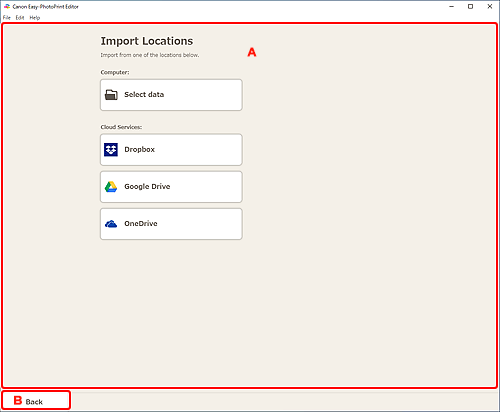
A: Oblast Umístění pro import (Import Locations)
Vyberte zdroj importu pro data aplikace PosterArtist, které chcete vytisknout nebo upravit.
- Počítač (Computer)
-
Klepnutím na tlačítko Vybrat data (Select data) otevřete obrazovku Výběr dat (Select Data).
Vyberte data, které chcete použít, a klepněte na tlačítko Otevřít (Open).
- Cloudové služby (Cloud Services)
-
Klepnutím na cloudovou službu spustíte webový prohlížeč a otevřete obrazovku pro přihlášení ke cloudové službě.
Po připojení ke cloudové službě se otevře obrazovka Výběr dat (cloudová služba).
 Poznámka
Poznámka- V systému Windows 7 nejsou cloudové služby k dispozici.
- Uvedené cloudové služby se liší v závislosti na zemi nebo oblasti.
- K používání cloudových služeb je vyžadováno připojení k Internetu. Budou účtovány poplatky za připojení k Internetu.
- Pokud plánujete používat cloudovou službu, je nutné se nejprve odpovídajícím způsobem připravit, např. vytvořit si účet.
- Jakmile se budete chtít z cloudové služby odpojit, klepněte v nabídce Nápověda (Help) domovské obrazovky na tlačítko Cloudové služby (Cloud Services) > Odpojit (Disconnect). Klepnutím na tlačítko OK na obrazovce Odpojit (Disconnect) se odpojíte od všech cloudových služeb.
- Pokud se budete chtít připojit ke cloudové službě pod jiným účtem, odpojte se a znovu se připojte.
B: Zpět (Back)
Návrat na předchozí obrazovku.
